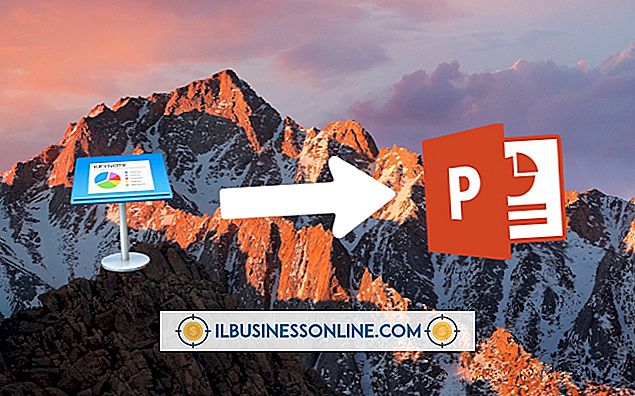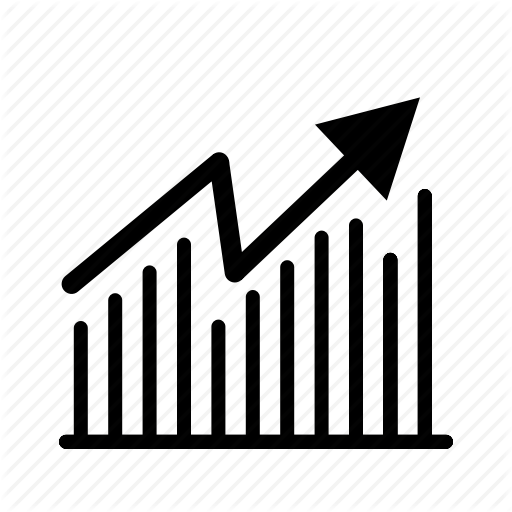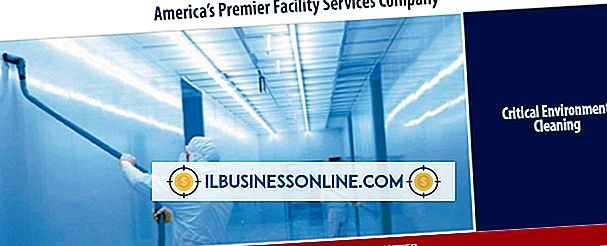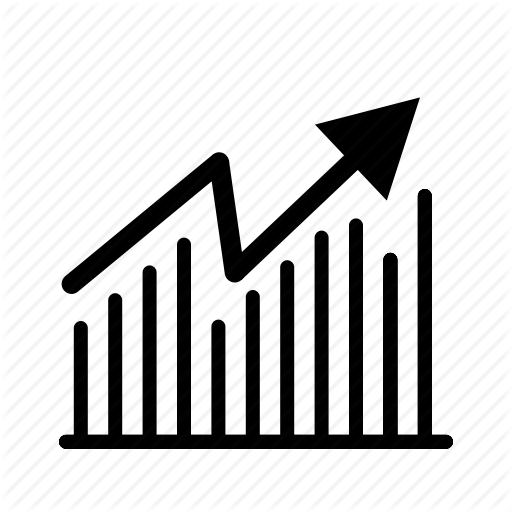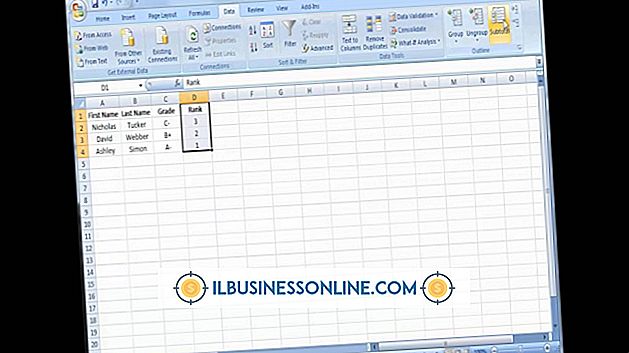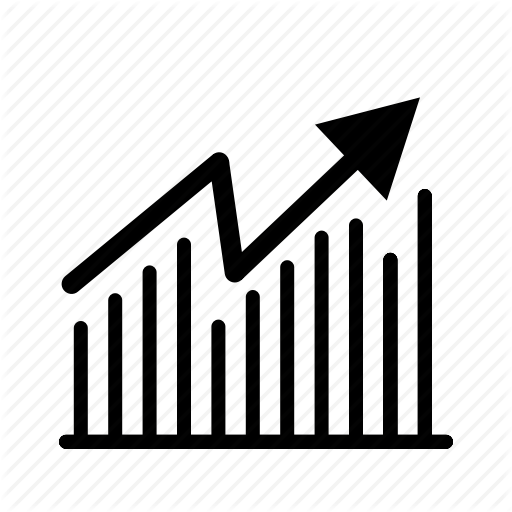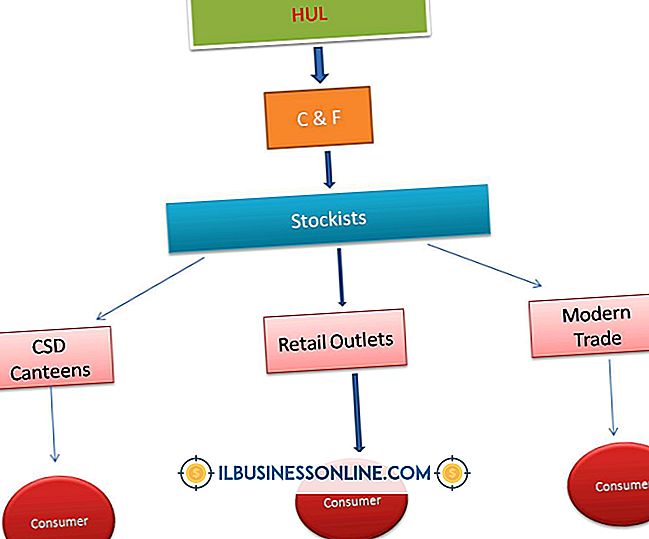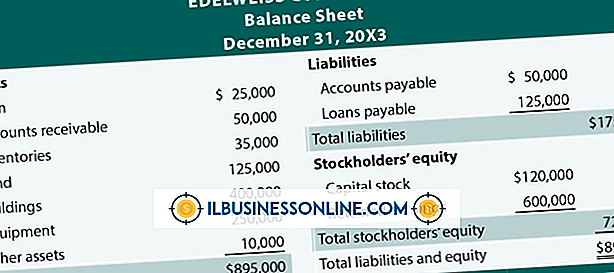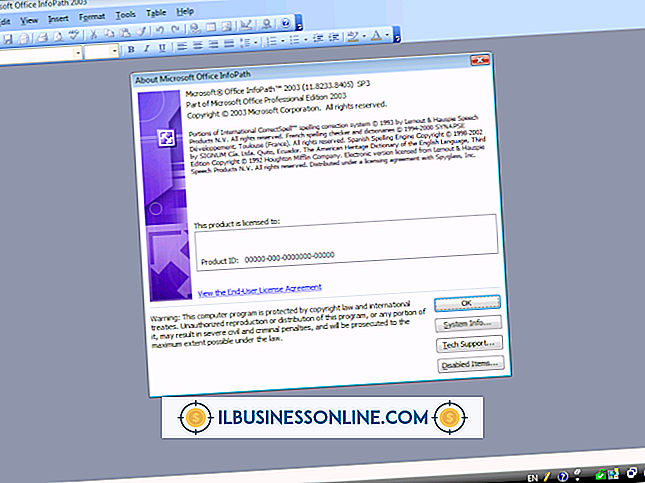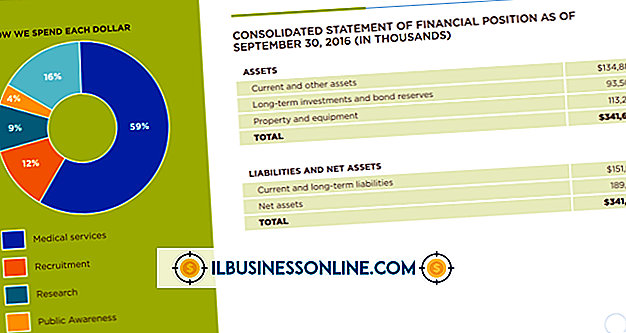Hjælp til at låse din iPad op, når den er låst og siger, at du forbinder iTunes
Mange virksomhedsejere bruger iPads til at indsamle data fra forbrugere på messer, ude af kontorbesøg og endda inden for kontoret til forskellige mødebehov, herunder præsentationer. IPad kunne blive deaktiveret, hvis nogen indtastede den forkerte adgangskode flere gange. Selvom dette er en fantastisk funktion til at beskytte iPad mod potentielle tyve, kan det forstyrre din arbejdsdag, hvis du ikke kan låse den op hurtigt. Der er et par måder at låse op og nulstille iPad-funktioner på.
Nulstil iPad fra iTunes
Slut din iPad til din computer med et USB-kabel. På computeren skal du åbne iTunes og finde din enhed i det øverste højre hjørne af iTunes. Vælg din enhed, og to muligheder vises på skærmen: Back Up Now eller Gendan sikkerhedskopiering. Hvis du ikke har sikkerhedskopieret iPad nogensinde eller ikke har gjort det i nogen tid, skal du vælge Back Up Now. Dette skal synkronisere iPad til iTunes. Den første del af synkroniseringsprocessen er at indtaste adgangskoden på din iPad. Hvis du kender dit kodeord, skal du indtaste det, og du kan fortsætte med backupen eller annullere dette og fortsætte med at bruge din enhed. Du har nulstillet iPad'en.
Hvis iPad er deaktiveret, og du ikke kan synkronisere enheden, skal du vælge Gendan sikkerhedskopiering. Dette fungerer kun, hvis du tidligere har sikkerhedskopieret iPad. Når du gendanner sikkerhedskopiering, skal du vælge den seneste sikkerhedskopi, du skal muliggøre så meget af dine data som muligt, herunder billeder, filer og downloads. Gendannelsesprocessen tager et par minutter, mens dataene overføres til iPad fra computeren.
Gendannelsesfunktion uden iTunes
Hvis du aldrig har synkroniseret med iTunes, kan du stadig aktivere iPad, men du kan muligvis ikke gendanne alle data til enheden, fordi du ikke har en sikkerhedskopi. Slut din iPad til en computer, der har iTunes. Mens enheden er tilsluttet via en USB-port, skal du foretage en Force Restart ved at holde knappen Home, mens du også holder tænd / sluk-knappen nede, indtil Apple-logoet vises.
Efter et par minutter bliver du bedt om at gendanne eller opdatere. Du kan forsøge at Opdatere for at give dig selv en chance for at opretholde dine data. Hvis iPad er deaktiveret, skal du dog sandsynligvis vælge Gendan. Denne proces genopretter enheden til sine oprindelige fabriksindstillinger. Det tager 15 minutter eller mere at fuldføre denne proces. Du skal konfigurere enheden igen. Så længe du har din iTunes-adgangskode, skal du kunne genindlæse alle relevante apps på iPad, der skal bruges, men du vil ikke have data gendannet.
Tredjeparts software
Der findes tredjeparts softwareløsninger, der hjælper med at låse op iOS-enheder, mens de omgå adgangskodebeskyttelse. Altid gøre din due diligence på tredjeparts programmer for at forhindre uønskede malware eller virus infektioner.
LockWiper er et sådant tredjepartsprogram, der omgår adgangskoden. Installer programmet og tilslut enheden med USB-porten for at nulstille iPad. Følg vejledningen, der sætter enheden i en tilstand, som den kan genkende. Enhedsoplysningerne bliver bekræftet, og firmware opdateres. Efter bekræftelse startes oplåsningsprocessen, når du klikker på Start låse op. Adgangskoden til brug i systemet er "000000" for at låse op. Når du er færdig, skal du sikkerhedskopiere iTunes på normal måde og gå tilbage til brug af enheden.